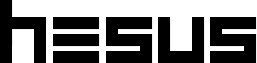Схема расположения мест для бронирования подключается к вакантным, вакантно-временным, временно-вакантным модулям и позволяет создавать индивидуальные рассадки (для кинотеатра, кафе, ресторана, концертного зала и т.д.).
В меню «Схемы расположения» можно:
- выбирать 1 из 10 типов иконки (пассажир);
- задавать количество мест;
- загружать фон;
- расставлять места (делать рассадку).
Выбор типов иконок во вкладке «Схема расположения»:
- пассажир – рассадка в автобусе, такси, общественном транспорте (используется по умолчанию);
- человек – запись к мастеру;
- билет – покупка билетов на концерт, конференцию, семинар или др. мероприятия;
- коктейль, столик (ключи) – бронь для ресторанов, кафе;
- инструмент (кружок) – аренда инструмента, оборудования;
- дом (коттедж) – апартаменты, квартиры, дачи, садовые домики;
- диван – рассадка для заведений общественного питания и культурно-развлекательных;
- сердце – бронь вещей, оборудования и тдр.;
- лист – бронирование места в команде, позиции и т.д.
- столик – бронирование столика в заведениях общественного питания и не только.
HESUS позволяет создавать схемы расположения любой сложности: салоны автобусов и общественного транспорта, концертные залы, посадка в ресторанах и кафе, бронь инструмента, аренда апартаментов и так далее.
Схемы расположения подключаются не только к вакантному модулю, но и к вакантно-временному или временно-вакантному (как с оплатой, так и без).
При настройке «Схемы расположения» можно изменять фон (добавлять изображения) или выбирать количество мест / рассадку.
Создание схемы расположения #
Необходимо выбрать в личном кабинете «Схемы расположения –> Создать новую схему». На странице с схемами отображаются ранее созданные рассадки.
На первом этапе необходимо:
- Дать название схеме расположения. Оно будет отображаться в личном кабинете и в выпадающем списке раздела с вакантным модулем (нужно для быстрого поиска и подключения).
- Выбрать количество мест. Вписать цифру или увеличивать / уменьшать ее нажатием на стрелочки.
- Указать тип иконки: пассажир, билет, домик, столик и другие.
После клика на «Далее» необходимо задать внешний вид и фоновую картинку (если нужна). Количество иконок, выбранных на предыдущем этапе, отображается в форме: кликните по иконке, чтобы переместить ее в область схемы. Картинка появляется в нижнем поле. Дальше необходимо потянуть ее и «поставить» в нужную область в соответствии со схемой расположения на реальном объекте.
Можно задать настройки ширины и высоты (от 50px), а также выбрать и загрузить «Фон».
После клика на «Готово» схема расположения будет создана.
Остается изменить (или создать) вакантный модуль, а в его настройках указать «Схема расположения» и выбрать нужный вариант из выпадающего списка.
После сохранения модуля появляется страница с отображением, как модуль будет выглядеть у клиента при оформлении бронирования.
Фон #
По умолчанию фон для «Схемы расположения» отключен. Но в настройках можно добавить его, чтобы облегчить навигацию клиентам.
К примеру, можно загрузить схему салона автобуса, зала в ресторане или кафе, конференц-зала и т.д., а затем предложить выбрать место.
Чтобы сделать «Схему расположения» с фоном, необходимо нажать «Загрузить фон» и выбрать изображение с диска. Разрешенные форматы – JPG,PNG. Максимальный размер файла – 100 Kb.
В примере ниже загрузили схему зала ресторана и расположили вакантные места.
Готовую схему расположения необходимо подключить к модулю («Мои модули –> Редактировать модуль –> раздел с вакантным бронированием»).
В схеме пользователь сможет выбрать столик и забронировать его. Аналогичным образом можно сделать схему футбольного поля, концертного зала, аренды инструментов и т.д.
Примеры #
HESUS позволяет гибко настраивать модули бронирования любой сложности в несколько кликов, задавая не только схемы расположения, но и временные слоты.
Пассажир – схема бронирования в автобусе, маршрутке, общественном транспорте #
В настройках «Схемы расположения» нужно загрузить фон и выбрать иконку «Пассажир».
Модуль бронирования на стороне клиента может выглядеть таким образом:
Зал – бронирование фотостудии или других помещений #
Если несколько залов (к примеру, у фотостудии, кинотеатра, организатора мероприятий и т.д.) можно настроить модуль бронирования с выбором конкретного помещения.
Для этого в схеме расположения выбирают «Загрузить фон», настраивают схему и подключают к модулю бронирования (в примере – вакантно-временному).
Футболист – бронирование позиции в команде и не только #
С помощью HESUS можно создать бронь амплуа (роли, позиции) – к примеру, в любительской футбольной, баскетбольной или волейбольной команде.
Схему расположения можно использовать не только для вакантного модуля, но и для вакантно-временного или временно-вакантного.
Ключи – схема расположения для бронирования автомобилей и инструмента #
В настройках вакантного или временно-вакантного модуля можно подключить «Схему расположения» с выбором нескольких позиций и их изображением.
Человек – запись к мастеру салона #
Вы можете создавать временно-вакантные модули с выбором в одном временном слоте нескольких позиций (вакансий). Пример – салон красоты, в котором работают 3 парикмахера.